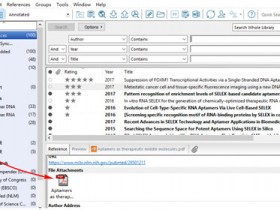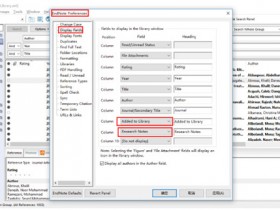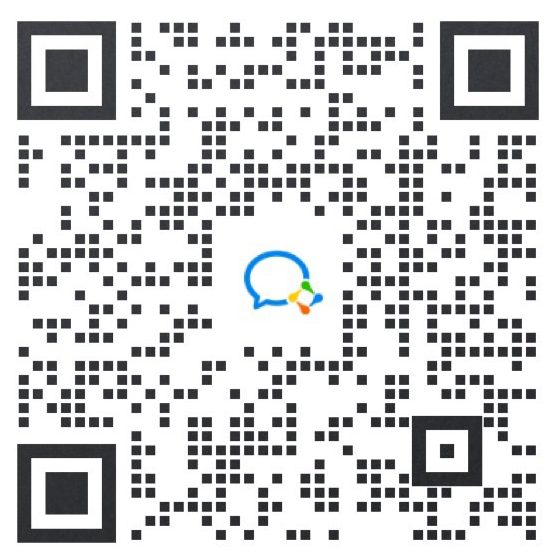前期我们有“Endnote 使用教程请查收!(附最新正版授权下载)”对EndNote X9做了简要的介绍,以及入门使用技巧介绍,今天乘着很多童鞋暑假和小编也有整理好资料开始撰写EndNote X9进阶方法介绍。EndNote X9主要功能就是文献管理和论文撰写,例如以下:
文献管理
1)在本地建立个人数据库,随时查找收集到的中外文文献记录;
2)通过检索结果,准确调阅所需PDF全文、图片和表格;
3)将数据库与他人共享,对文献进行分组,分析和查重,自动下载全文。
论文撰写
1)随时调阅、检索相关文献,将其按照期刊要求的格式插入文后的参考文献;
2)迅速找到所需图片和表格,将其插入论文相应的位置;
3)在转投其他期刊时,可迅速完成论文及参考文献格式的转换。
首先我们需要知道的是如何创建文献数据库,以及各种数据库如何导入?
1.创建文献数据库
打开 EndNote,首先需要新建文献数据库文件,File- New- 选择文件夹, 如下图所示:
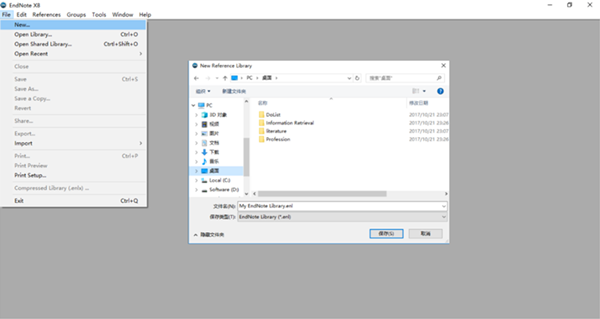
新建后无任何文献记录:
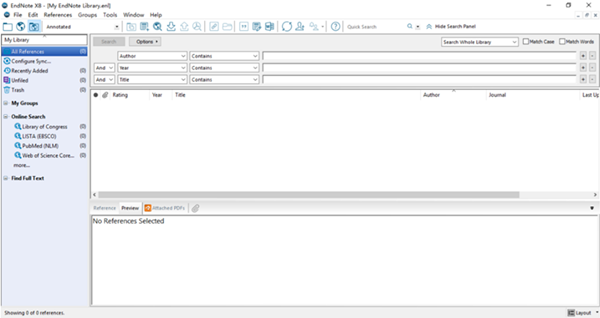
下面开始添加文献,添加文献主要两种方法:①在线检索;②批量导入。 ①在线检索 如下图所示,Online Search 栏目下包括常用数据库,点击“more”可以 选择目标数据库,需要说明一点,检索的数据库必须要有访问权限。若无 Web of Science等数据库的访问权限,可以选择PubMed数据库进行检索学习。
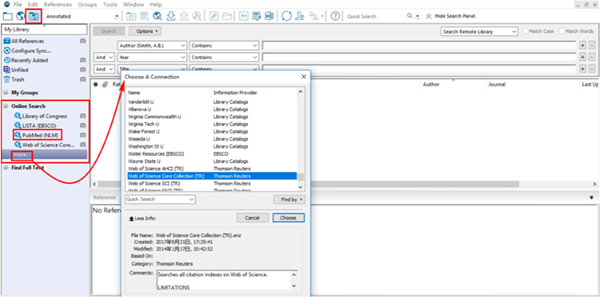
和在英文数据库中进行检索一样,选择关键词进行检索(关键词组合,配合 使用逻辑关系),如下图所示,点击“Search”开始检索。
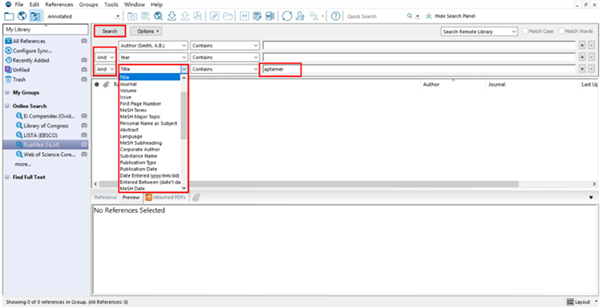
可以看到检索到如此多文献记录,我们可以限定前 100 篇(或者限制年份 为2017年的文献):
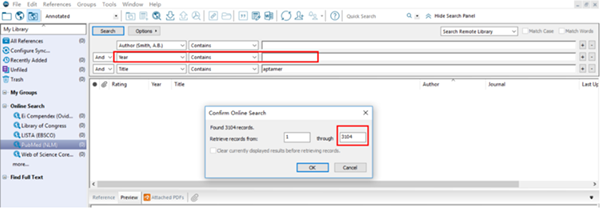
检索结果如下:
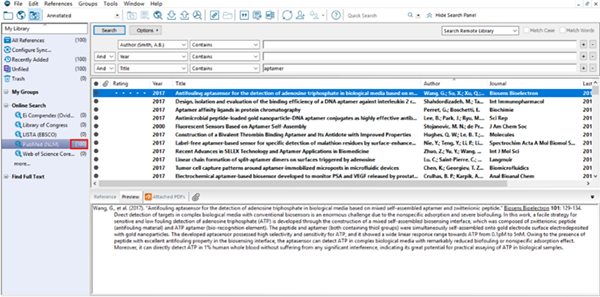
批量导入 将已下载好的 PDF 文献夹导入到 EndNote 中,此时,EndNote 会根据文 献的DOI联网下载相关信息导入进来,因此,电脑必须处于联网状态。
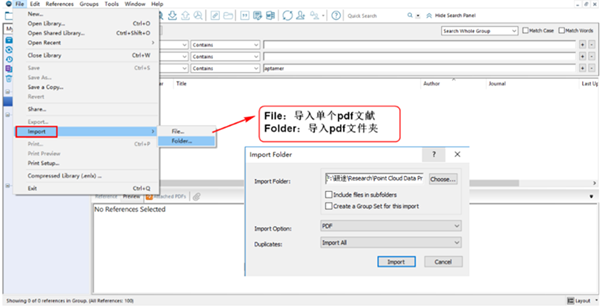
如上图所示,点击 File-Import-Folder 选择 pdf 文件夹,点击 Import 即 开始导入。如需为导入的文献单独创建组,勾选Create a Group Set for this import即可。
2、数据库导入
一般数据库都支持输出检索结果,下面以常见的 Web of Science Core Collection、Springer等数据库为例来说明。
① Web of Science Core Collection数据库导入(SCI文献导入)
请访问Web of Science数据库:http://www.webofscience.com (需
要科研机构和高校购买使用权限才可访问),在Web of Science页面点击“All Database”旁的下拉菜单,则可以看到所有可供检索的子数据库,点击“Web of Science Core Collection”链接即可进入。 输入关键词和检索条件,点击“Search”开始检索。
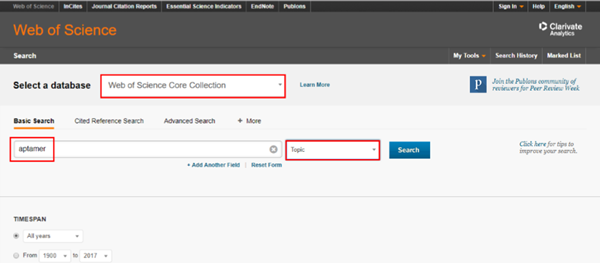
在检索结果页面中,选择所需排序方式(默认出版日期降序排列,一般是选 择被引频次降序排列),点击“Save to EndNote desktop”,在弹出框输入导出文 献记录数量(每次最多导出500条)和选择输出内容后,点击Send。
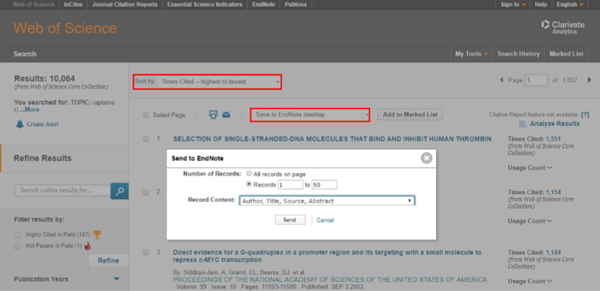
此时导出记录已经保存到savedrecs.ciw文件中。
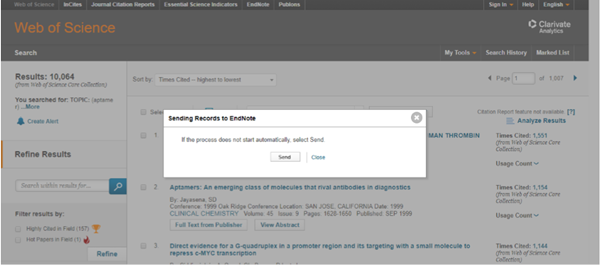
双击 savedrecs.ciw 文件即可将其导入 EndNote 中,或者点击 File—— Import——File(也可直接点击工具栏的导入按钮①),在弹出对话框中,选择 savedrecs.ciw文件,Import Option选择ISE-CE,其他默认即可。
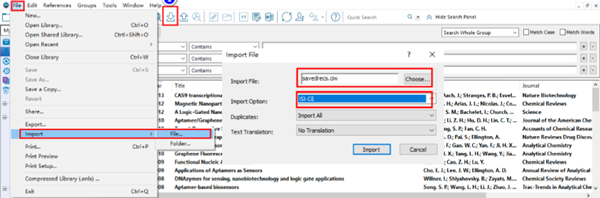
② Springer数据库导入
Springer 数据库不支持批量导入,只能单篇导入,具体方法是进入该文献 记录的具体页面,在页面右下角点击“Cite article”后,选择.RIS或.ENW即可 下载引文。
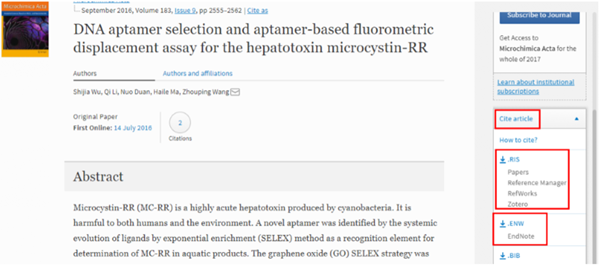
双击*.RIS 或*.ENW 文件即可导入到 EndNote 中,或者点击 File—— Import——File(也可直接点击工具栏的导入按钮),在弹出对话框中,选择*.RIS 或*.ENW文件,Import Option选择Reference Manager(RIS) (导入*.ENW文 件时选择EndNote import或EndNote generated XML),其他默认即可。
因为篇幅有限,更多数据库导入方法 例如Scopus,Engineering Village,PubMed,Google Scholar检索,ACS、CNKI、万方、维普等欢迎大家下方留言给我们,下期做出详细介绍。